A 0X000000D1 DRIVER_IRQL_NOT_LESS_LESS_OR_EQUAL kék képernyő hiba gyakoribb, mint gondolnánk. Általában 2-3 naponként jelentkezik, hacsak nem orvosoljuk az okot.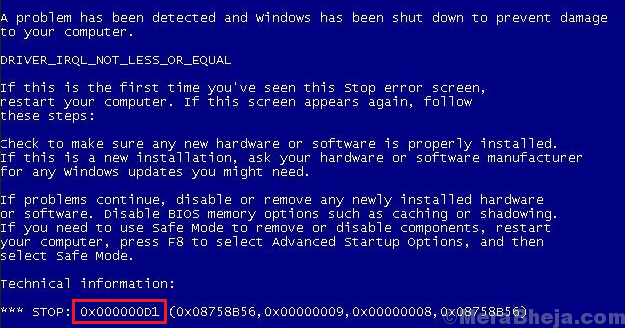
Az okok
A hiba mögött álló okok lehetnek egy hibás eszközillesztő, a BiOS problémája vagy egy zavaró rendszerszolgáltatás.
Mivel általában be tudunk jelentkezni a rendszerbe, a rendszert normálisabban tudtuk elindítani. Ellenkező esetben az itt javasoltak szerint biztonságos módban is elindíthatjuk a rendszert.
Kipróbálhatjuk a következő előzetes lépéseket:
1] Vizsgálja át a rendszerét vírusok és rosszindulatú programok szempontjából, akár a Windows Defender, akár bármely jó hírű harmadik féltől származó vírusirtó segítségével.
2] Távolítson el minden nemrég telepített gyanús szoftvert.
3] Frissítse a Windowsokat és az itt említetteket.
4] Futtassa a Kék képernyő hibaelhárítót. Válassza a Beállítások >> Frissítések és biztonság >> Hibaelhárítás >> Kék képernyő. 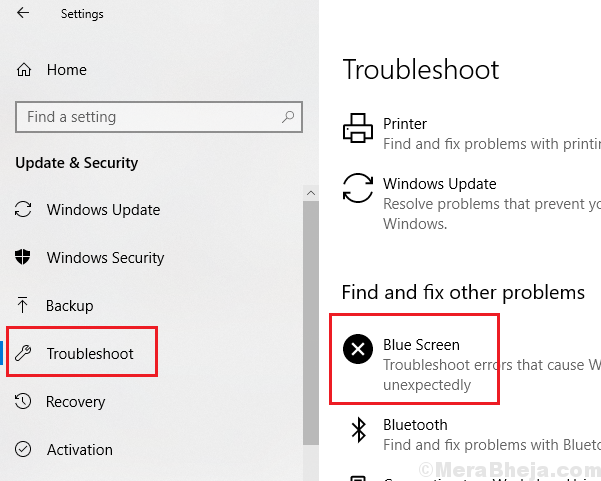 A hibaelhárító futtatása után indítsa újra a rendszert.
A hibaelhárító futtatása után indítsa újra a rendszert.
Ha ezek nem segítenek, folytassa a következő megoldásokkal:
1}Felfrissítse az összes eszközillesztőprogramot
2} Frissítse a BiOS-t
3} Rendszer-visszaállítás
Megjegyzés: – Ha nem tud bejelentkezni a rendszerbe, próbálja meg az alábbi módszereket biztonságos módba bejelentkezve.
1. megoldás] Az összes eszközillesztőprogram frissítése
Az eszközillesztőprogramok frissítésének általános menete a következő:
1] Nyomja meg a Win + R billentyűkombinációt a Futtatás ablak megnyitásához, és írja be a devmgmt.msc parancsot. Nyomja meg az Entert az Eszközkezelő ablak megnyitásához.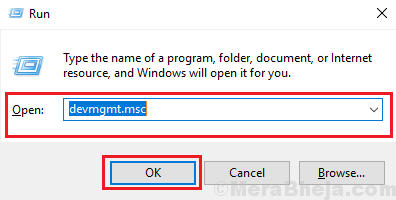
2] Kattintson a jobb gombbal, és egyenként frissítse az összes illesztőprogramot.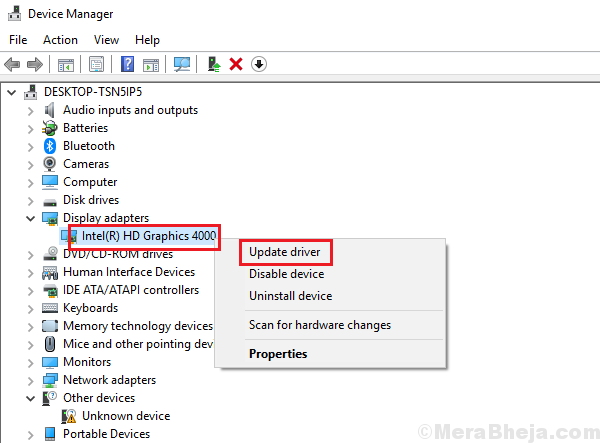
Mivel nehéz az összes illesztőprogramot frissíteni, használhatjuk az interneten elérhető harmadik féltől származó eszközöket, amelyek segíthetnek ugyanebben.
Megoldás 2] A BiOS frissítése
A probléma másik oka a nem támogató BiOS. Letölthetjük és telepíthetjük a BiOS legújabb verzióját a gyártó weboldaláról.
Megoldás 3] Ellenőrizze a rendszer memóriaproblémáit
1] Nyomjuk meg a Win + R billentyűkombinációt a Futtatás ablak megnyitásához, és írjuk be az mdsched.exe parancsot. Nyomja meg az Entert a Windows memóriadiagnosztika ablakának megnyitásához.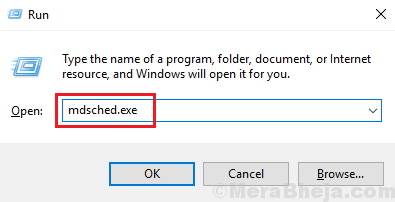
2] Válassza az Újraindítás most és ellenőrizze a memóriaproblémákat.
Ez automatikusan ellenőrzi a rendszer problémáit.
Megoldás 3] Rendszer-visszaállítás
A rendszert egy korábbi időpontra is visszaállíthatnánk. Hasznos lenne a korábbi illesztőprogramok visszaállítása is.
1] Nyomja meg a Win + R billentyűkombinációt a Futtatás ablak megnyitásához, és írja be az rstrui.exe parancsot. Nyomja meg az Entert a Rendszer visszaállítása ablak megnyitásához.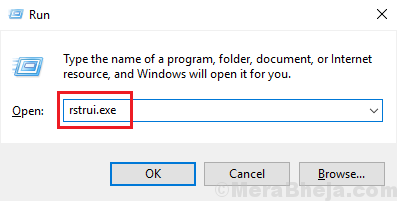
2] Itt 2 lehetőséget találna: az egyik az ajánlott visszaállítási dátum és időpont, a másik pedig egy másik visszaállítási pont kiválasztása. Válassza azt a lehetőséget, amelyik Önnek kedvező, és frissítse a rendszert.Rendszer-visszaállítás
Rendszer-visszaállítás
Remélem, ez segít!